9 funciones de iMessage que no estás usando (pero deberías)
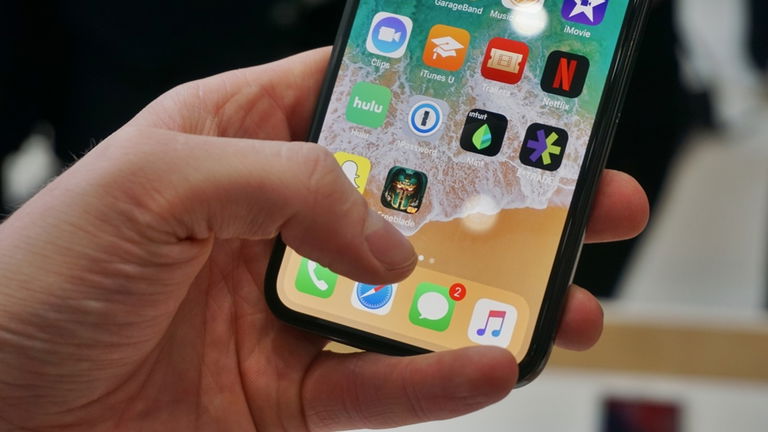
La plataforma iMessage es un lugar ideal para la mensajería instantánea en iPhone, iPad, iPod touch, Mac y Apple Watch. Cuenta con funciones realmente útiles a la hora de establecer comunicación con amigos/as y familiares.
En esta guía hablaremos sobre algunas prestaciones de la aplicación nativa Mensajes que, probablemente, desconocías o simplemente no sueles utilizar habitualmente.
Desde el uso de stickers hasta los efectos especiales, pasando por sus aplicaciones de la App Store, GIFs, reacciones TapBack y mucho más. ¡Comenzamos!
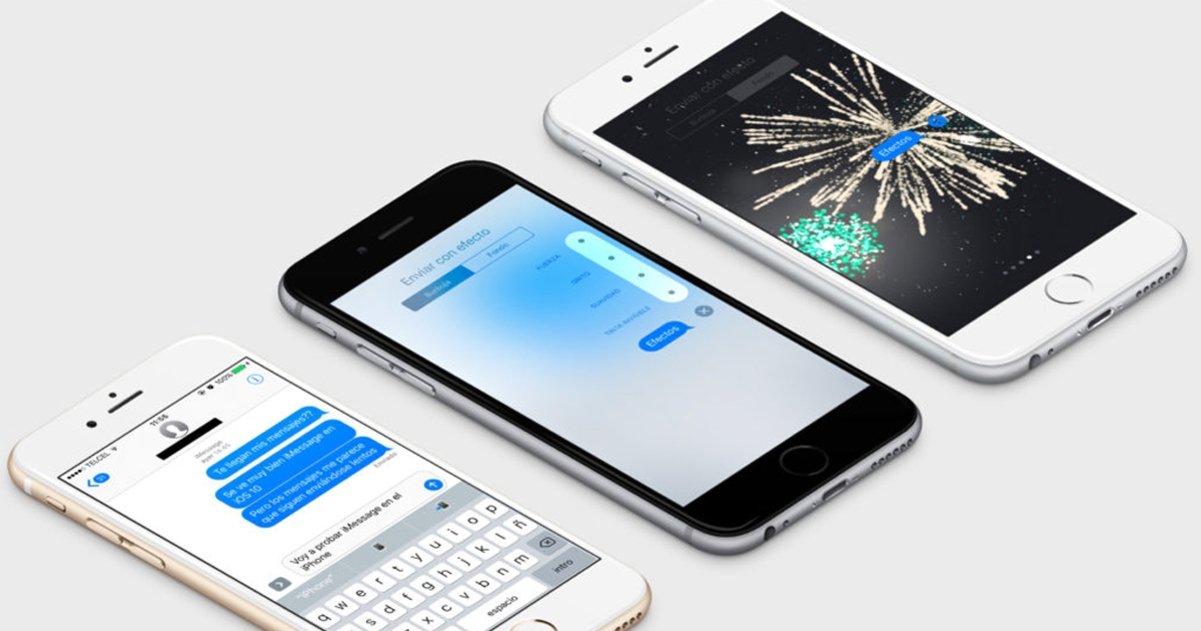
Te puede interesar | Las divertidas locuras de la app Mensajes de tu iPhone y iPad
1. Stickers
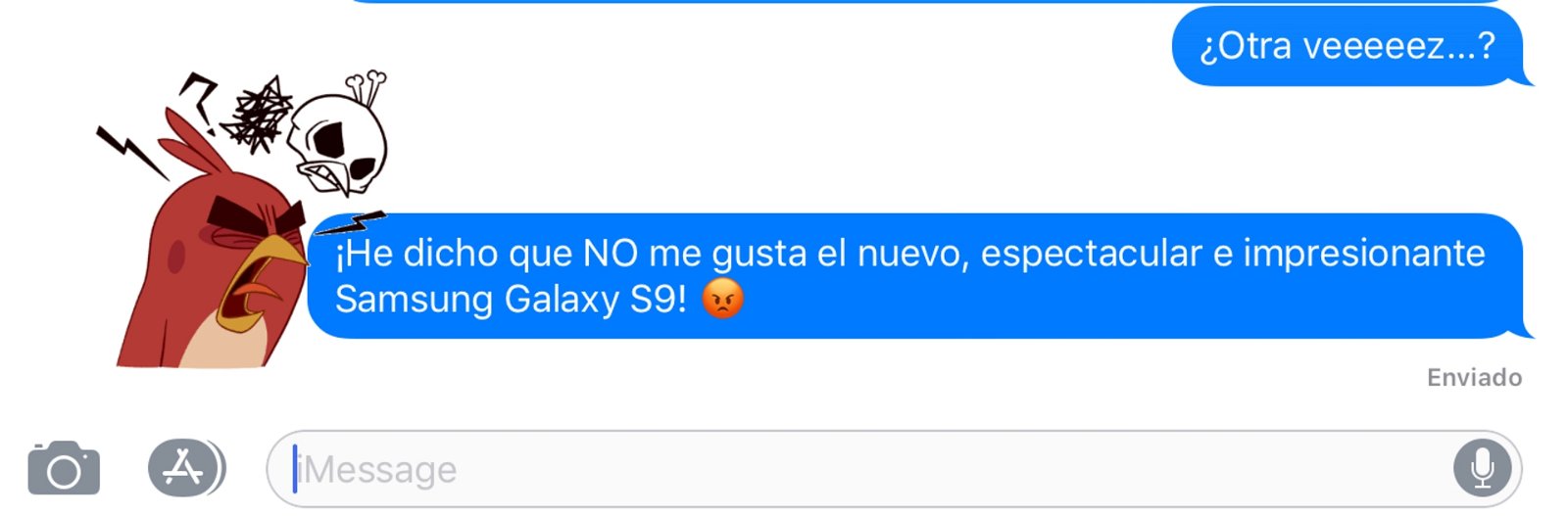
Al presionar sobre el botón de la App Store de iMessage podrás acceder a cientos de aplicaciones realmente útiles para mejorar la experiencia de usuario de la app Mensajes. Algunas de las aplicaciones más populares te ofrecerán toda clase de stickers para añadir a tus mensajes, y podrás colocarlos en cualquier lugar de la conversación: vídeos, imágenes, enlaces, ubicaciones... Otras apps de la App Store te permitirán crear GIFs, enviar dinero, planificar eventos, jugar a juegos multijugador y un largo etcétera.
2. TapBack

Si estás ocupado y no puedes escribir para responder a un mensaje, puedes utilizar las reacciones TapBack para expresar tus emociones. Simplemente presiona dos veces sobre un mensaje (o mantén tu dedo presionado sobre él) para enviar reacciones como likes, dislikes, corazones, exclamaciones e interrogaciones.
3. Emojificación

La emojificación es una funcionalidad que sirve de mucha ayuda a la hora de ahorrar tiempo mientras buscas emojis que acompañen a tus mensajes. Una vez hayas escrito un texto en la conversación de chat, antes de presionar el botón de envío, pulsa el botón de emojis del teclado y selecciona las palabras destacadas en color naranja para reemplazarlas por emojis de forma automática.
4. Clips de audio
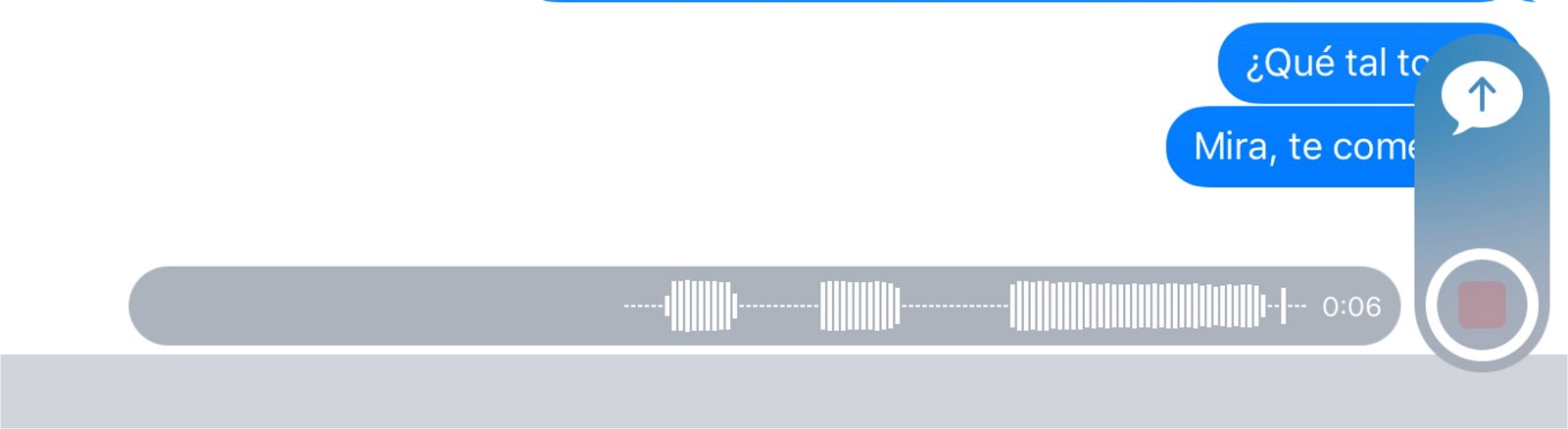
Puedes presionar sobre el icono con forma de micrófono para enviar clips de audio a tus contactos. Otro método para activar esta función rápidamente es mantener el iPhone cerca de tu oreja para grabar automáticamente tu audio. Porque, a veces, enviar un mensaje de voz es mucho más efectivo y cómodo que enviar mensajes de texto.
Te puede interesar | 5 motivos por los que iMessage te gustará más que WhatsApp
5. Localización
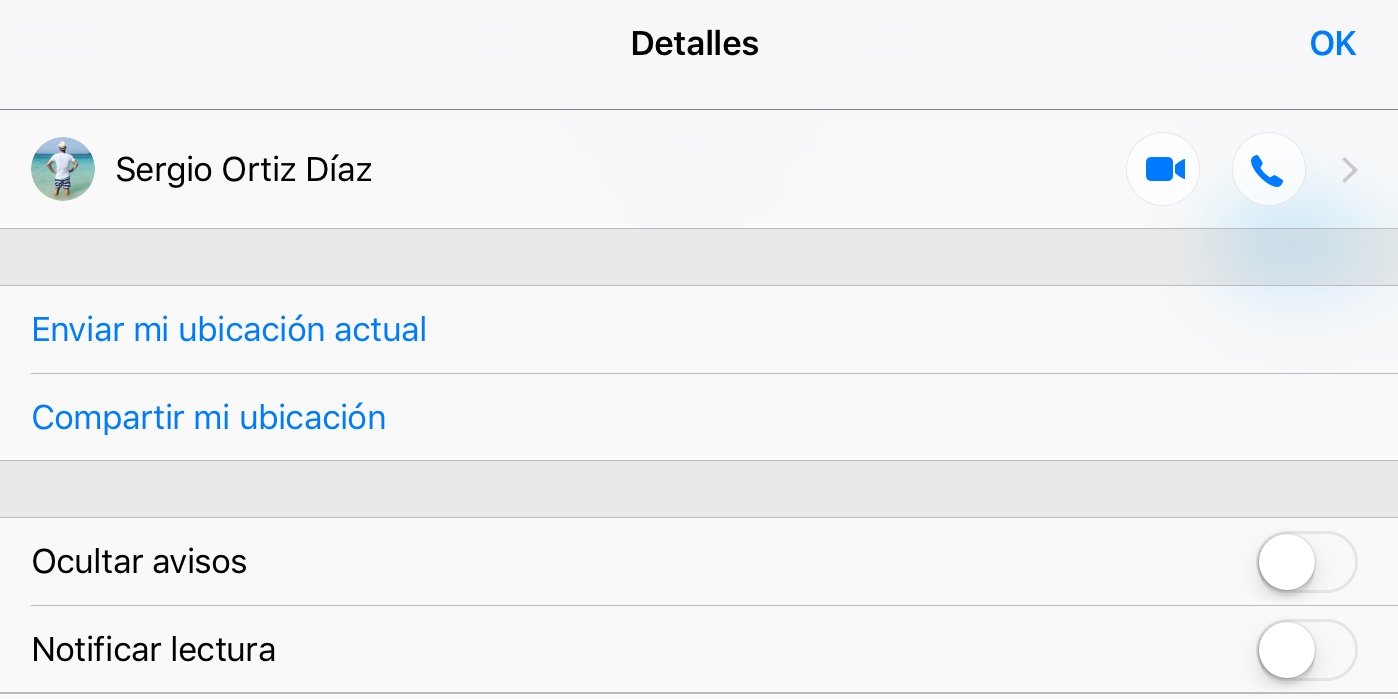
Puedes compartir tu ubicación en iMessage presionando sobre el icono de información (i) de tus conversaciones y seleccionando la opción "Compartir mi ubicación actual". Para usar esta función deberás activar los servicios de localización desde Ajustes.
6. Archivos adjuntos
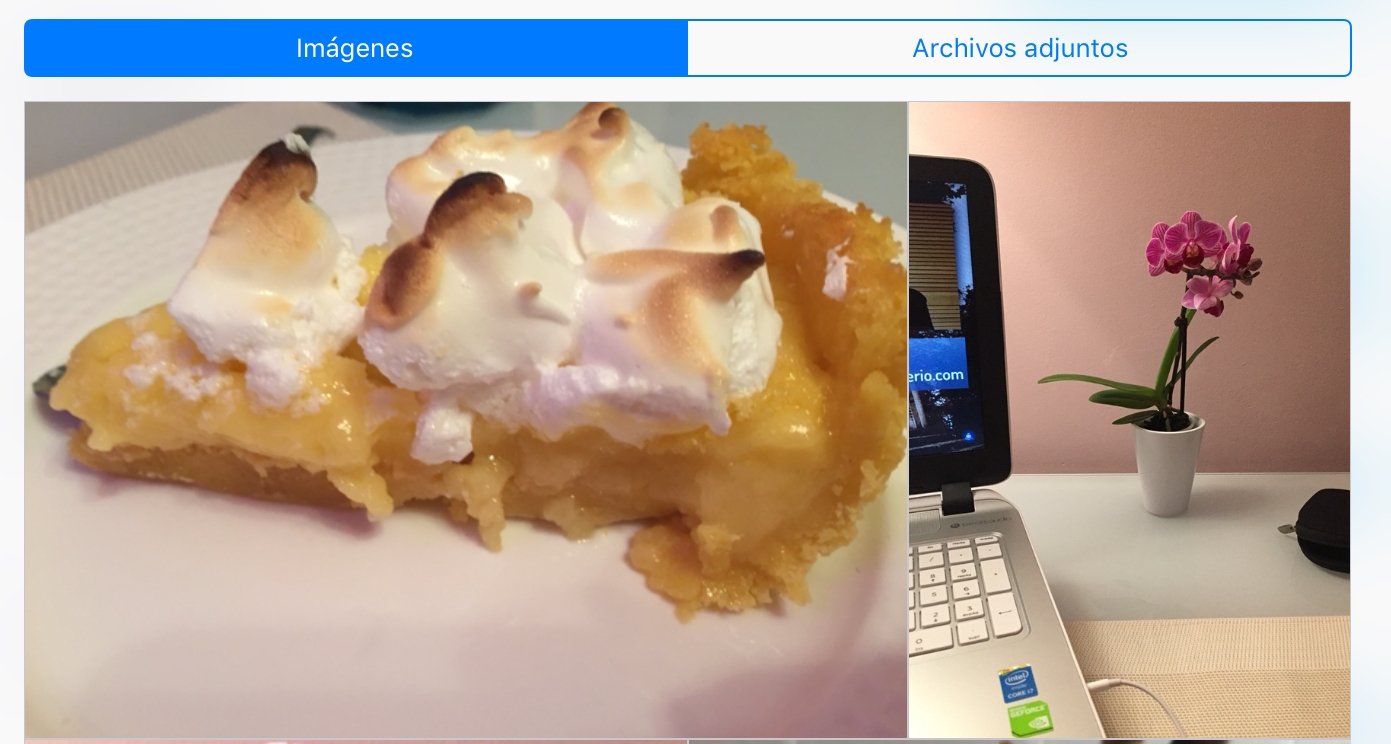
En el mismo apartado de información (i) podrás eliminar todas las imágenes, vídeos y archivos adjuntos que has compartido en cada una de las conversaciones de iMessage. Mantén tu dedo presionado sobre cada elemento y pulsa "Eliminar". Una opción ideal para ahorrar espacio de almacenamiento extra.
7. Efectos especiales
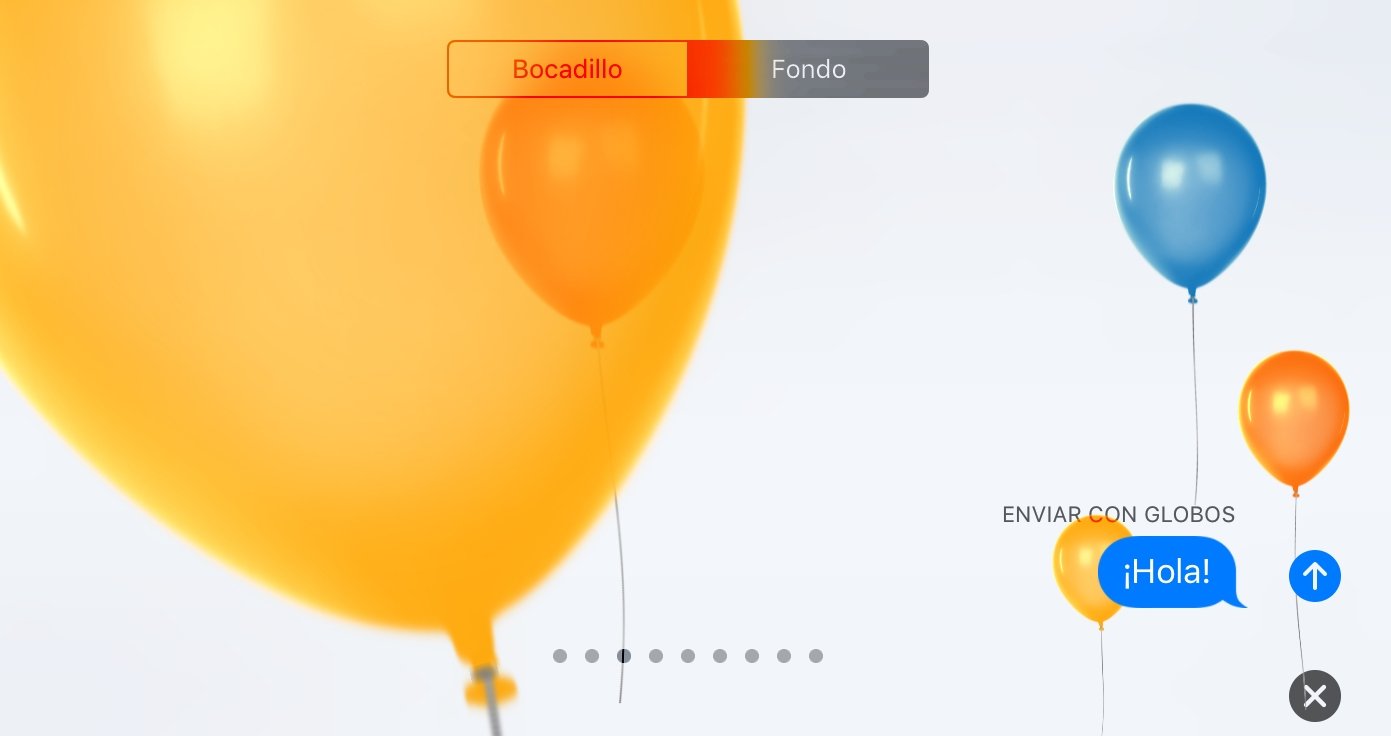
La plataforma iMessage ofrece una serie de efectos especiales muy divertidos para tus chats. Para usar esta característica solamente deberás escribir un mensaje, mantener tu dedo presionado sobre el botón de envío y seleccionar un efecto de la lista. Hay toda clase de efectos, desde corazones hasta confeti; pasando por fuegos artificiales, mensajes invisibles, globos y mucho más.
8. 3D Touch
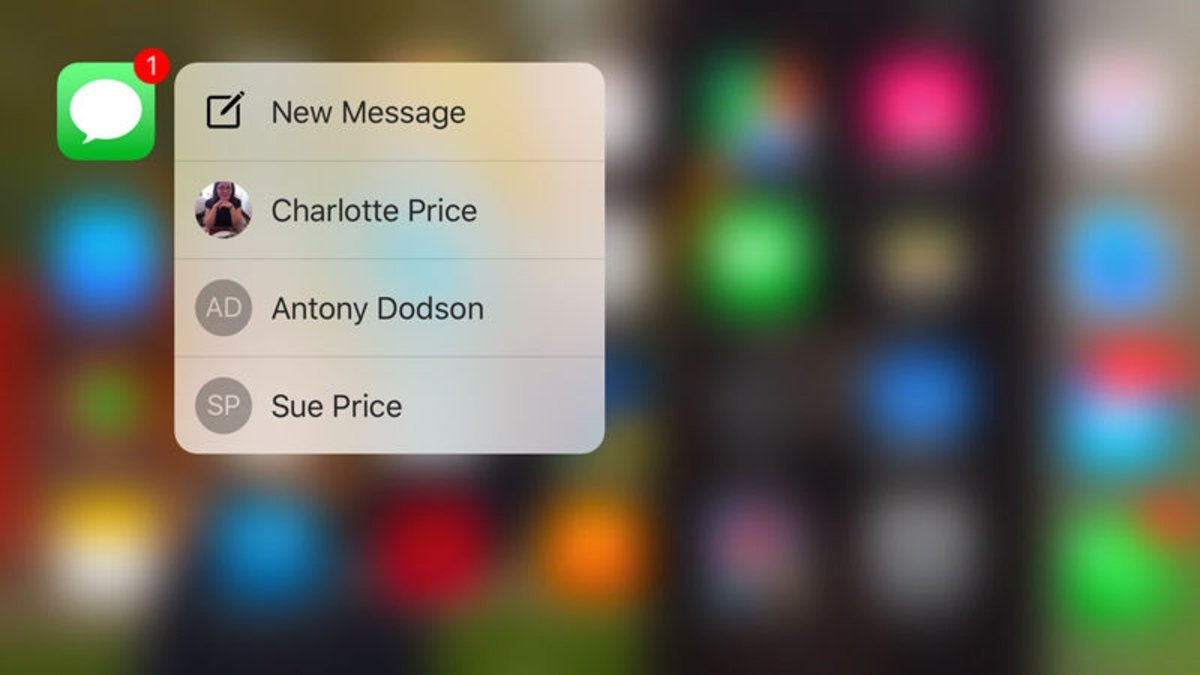
Las funciones 3D Touch del iPhone proporcionan a los usuarios algunas funciones adicionales como accesos rápidos a las conversaciones más recientes desde la pantalla de inicio. Para emplear esta útil prestación tendrás que presionar firmemente sobre el icono de la aplicación nativa Mensajes de iOS y selecciona la opción "Nuevo mensaje" o a alguno de tus contactos para iniciar un chat. Por otro lado, 3D Touch también permite usar las notificaciones para utilizar la respuesta rápida.
9. Ajustes de configuración
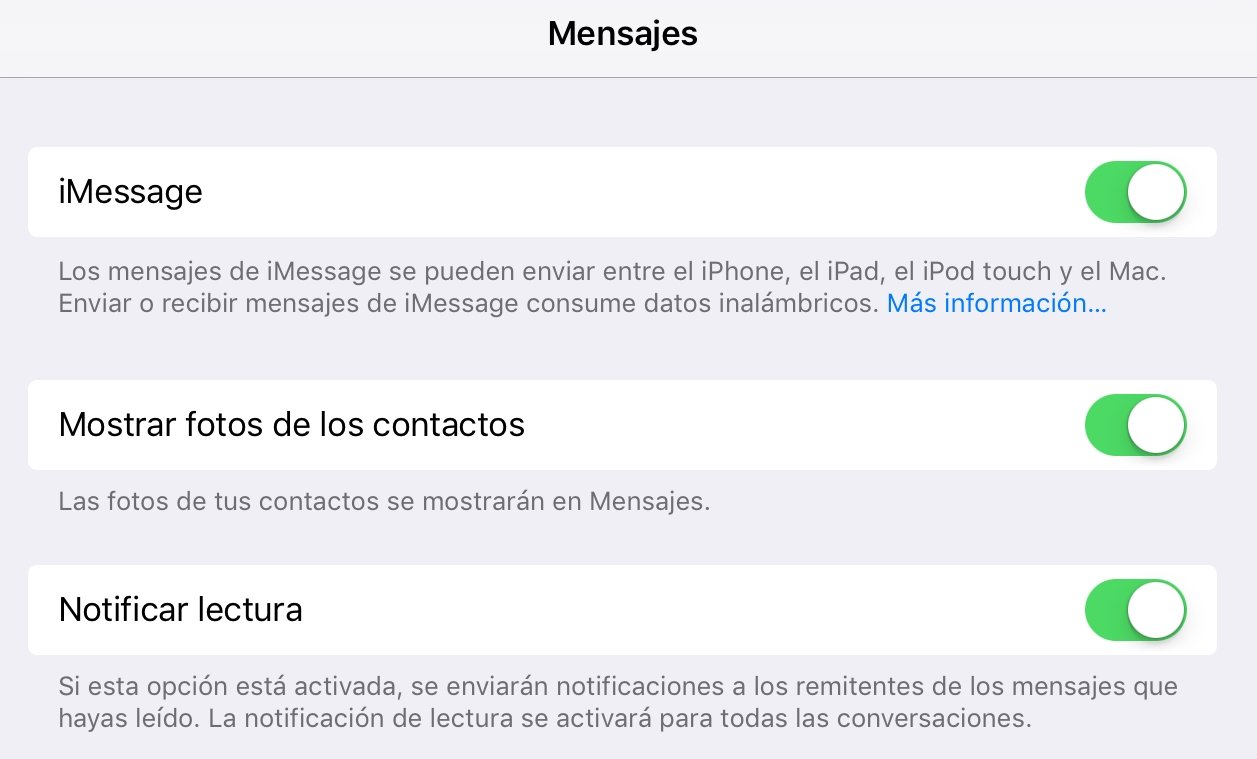
Si abres Ajustes y te diriges a la sección Mensajes podrás activar y desactivar toda clase de opciones. Desde aquí puedes indicar si deseas visualizar las fotografías de perfil de tus contactos, las notificaciones de lectura de mensajes recibidos e incluso la caducidad de los archivos adjuntos de audio.
En definitiva...
A pesar de que a la plataforma de mensajería instantánea de Apple todavía le falta integrar algunas novedades muy interesantes como la personalización de colores y de fondos, o la posibilidad de eliminar mensajes como en WhatsApp, no deja de ser una alternativa realmente maravillosa para mantener conversaciones de chat con otros usuarios de iPhone, de iPad, de iPod touch, de Mac y de Apple Watch. ¿Cuál es tu aplicación de mensajería favorita?
Vía | iDropNews
Puedes seguir a iPadizate en Facebook, WhatsApp, Twitter (X) o consultar nuestro canal de Telegram para estar al día con las últimas noticias de tecnología.